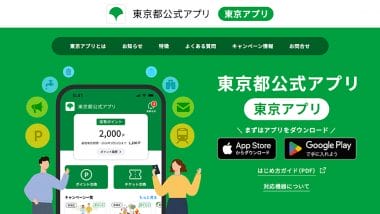iPhoneのディスプレイ保護フィルムを上手に貼るのって、意外と難しいですよね。そこでオススメしたいのが「iPhone用保護フィルム全自動貼付機(フィルラボ)」。これはiPhoneをトレイにセットするだけで、AIが保護フィルムをプロ並みに綺麗に貼ってくれるというもの。いったいどんなものなのか、実際に筆者が試してみました!

iPhone用全自動貼付自販機「フィルラボ」ってどんなもの?

(株)グローバルコネクションが提供する「iPhone用保護フィルム全自動貼付機(フィルラボ)」は、iPhone Xシリーズ以降の機種(第1世代SE、miniを除く)をトレイに置くだけで、AIが自動的にディスプレイのクリーニング&保護フィルム貼付をわずか2分で行ってくれます。
保護フィルムは「高透明フィルム」「のぞき見防止フィルム」「反射防止フィルム」の3種類から選択可能で、いずれも硬度「9H」のガラスフィルムになります。
価格は保護フィルム代金込みで2,980円。決済方法はクレジットカード(VISA/Mastercard/JCB)かPayPayで、現金には非対応です。

■フィルラボ対応機種
・iPhone X/XR/XS/XS Max
・iPhone SE2/SE3(SE2もSE3を選択)
・iPhone 11/11 Pro/11 Pro Max
・iPhone 12/12 Pro/12 Pro Max
・iPhone 13/13 Pro/13 Pro Max
・iPhone 14/14 Plus/14 Pro/14 Pro Max
・iPhone 15/15 Plus/15 Pro/15 Pro Max
・iPhone 16/16 Plus/16 Pro/16 Pro Max/16e
※SE1/miniは非対応です
ただし、フィルラボは関東のイオンモールを中心に、まだ11カ所にしか設置されていませんので、もし近所にあれば探してみてください。
●フィルラボ(公式)は→こちら
■フィルラボ設置場所
・新宿マルイ本館B1F【新宿区】
・ベストスポーツ神田秋葉原店【千代田区】
・イオンモール津田沼1F【習志野市】
・イオン新浦安SC 2F【浦安市】
・イオンマリンピアSC本館4F【千葉市】
・イオンマリンピアSC専門館2F【千葉市】
・イオン海浜幕張店1F【千葉市】
・ニットーモール熊谷1F【熊谷市】
・イオンモール浦和美園店/楽天モバイル【さいたま市】
・COMBOX310 3F【水戸市】
・オプシアミスミ1F北側ゲート【鹿児島市】
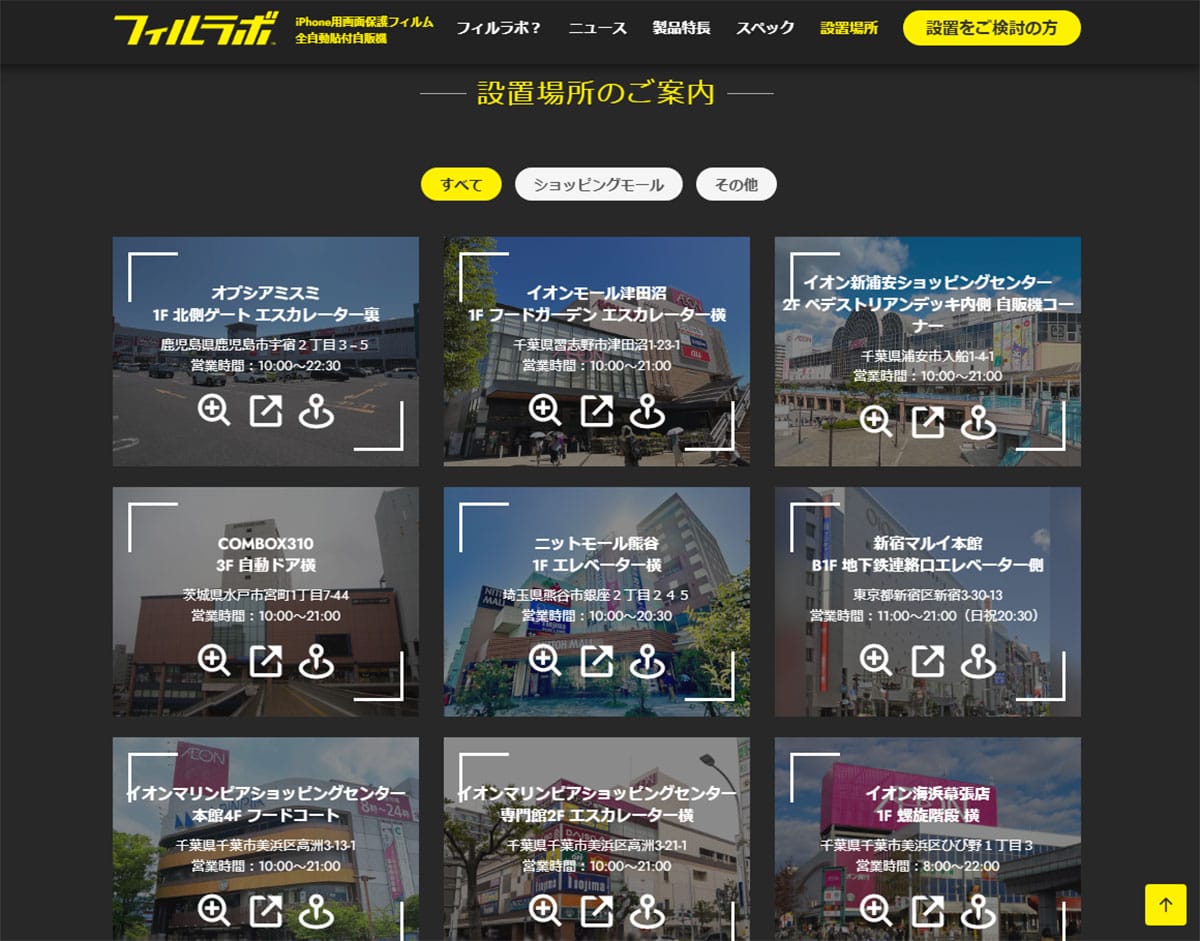
実際にiPhone 16に保護フィルムを貼ってみた!
今回は、新宿マルイ本館の地下に設置されたフィルラボで、実際にiPhone 16に保護フィルムを貼ってみます。
この日は日曜日の夕方、場所は若者が集まるマルイだったこともあり、設置場所にはすでに4人が並んでいました。待っている間、周囲のお客さんからも「これ知っている!」「フィルム貼ってくれるやつだ~」といった声も聞かれ、注目度はかなり高いと感じます。
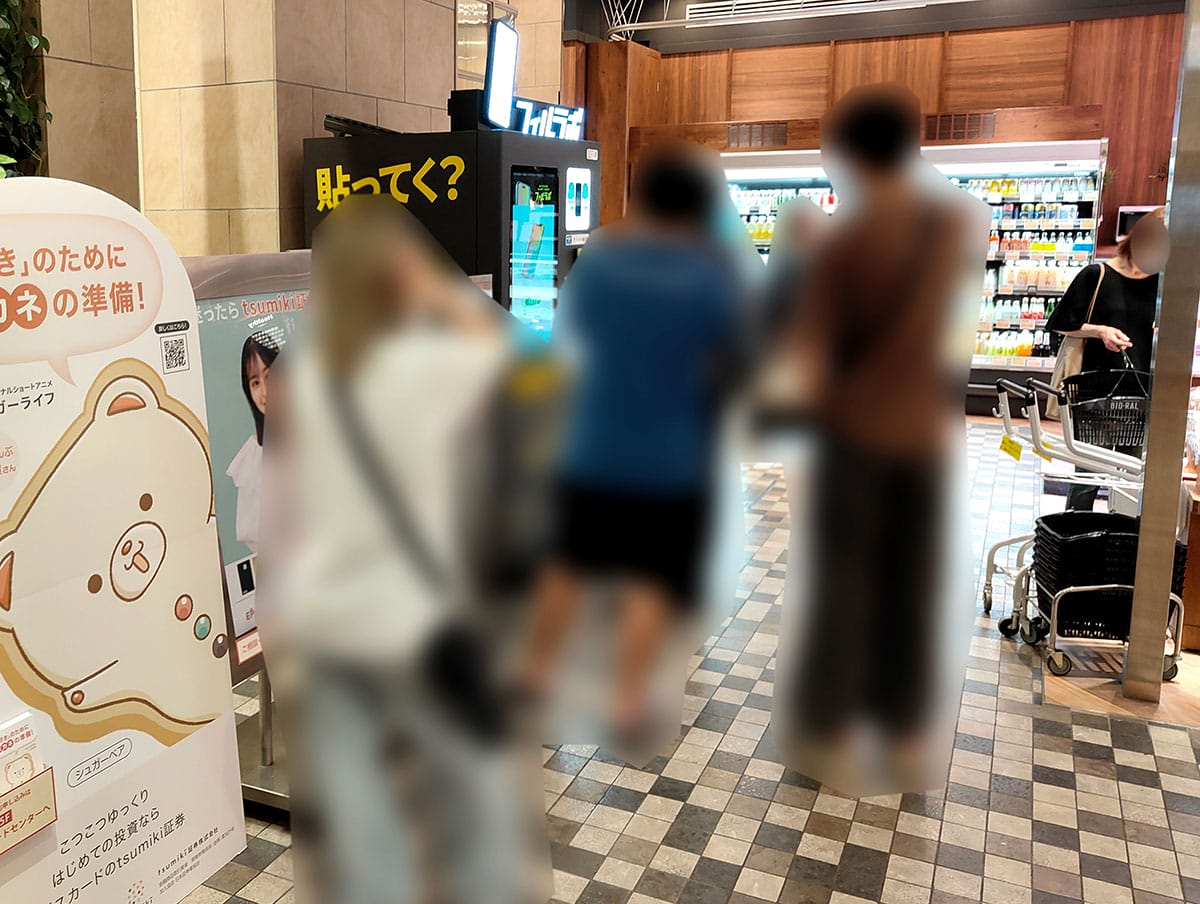
筆者のiPhone 16にフィルムは貼っておらず、あえて手垢や埃が付いた状態で試してみます。また、iPhone本体は事前にケースから取り出しておきましょう。
自分の番になったら、最初に巨大なスクリーンに表示された「スタート」を押します。次に、自分のiPhoneの機種と保護フィルムを選んだら決済に進みます。
支払いにはクレカやPayPayが使えますが、筆者はクレカで決済しました。現金は非対応なので注意してください。
すると、トレイが出てくるので、メインカメラのある面を下(ディスプレイが上)にしてiPhoneを置きます。
その後、約2分でディスプレイのクリーニングと保護フィルムの貼付が終わり、トレイが出てきます。今回は写真を撮りながら操作したので、全体では5分ほどかかりましたが、通常はもう少し早く終わるでしょう。
ちなみに、ガラス保護フィルムの上にはもう1枚薄いフィルムが貼ってありますので、これを剥がします。すると、チリひとつなく綺麗に保護フィルムが貼られているではありませんか! もちろん位置もピッタリで素晴らしい仕上がり。これはいいですね~。
フィルラボで保護フィルムを貼ってもらう手順
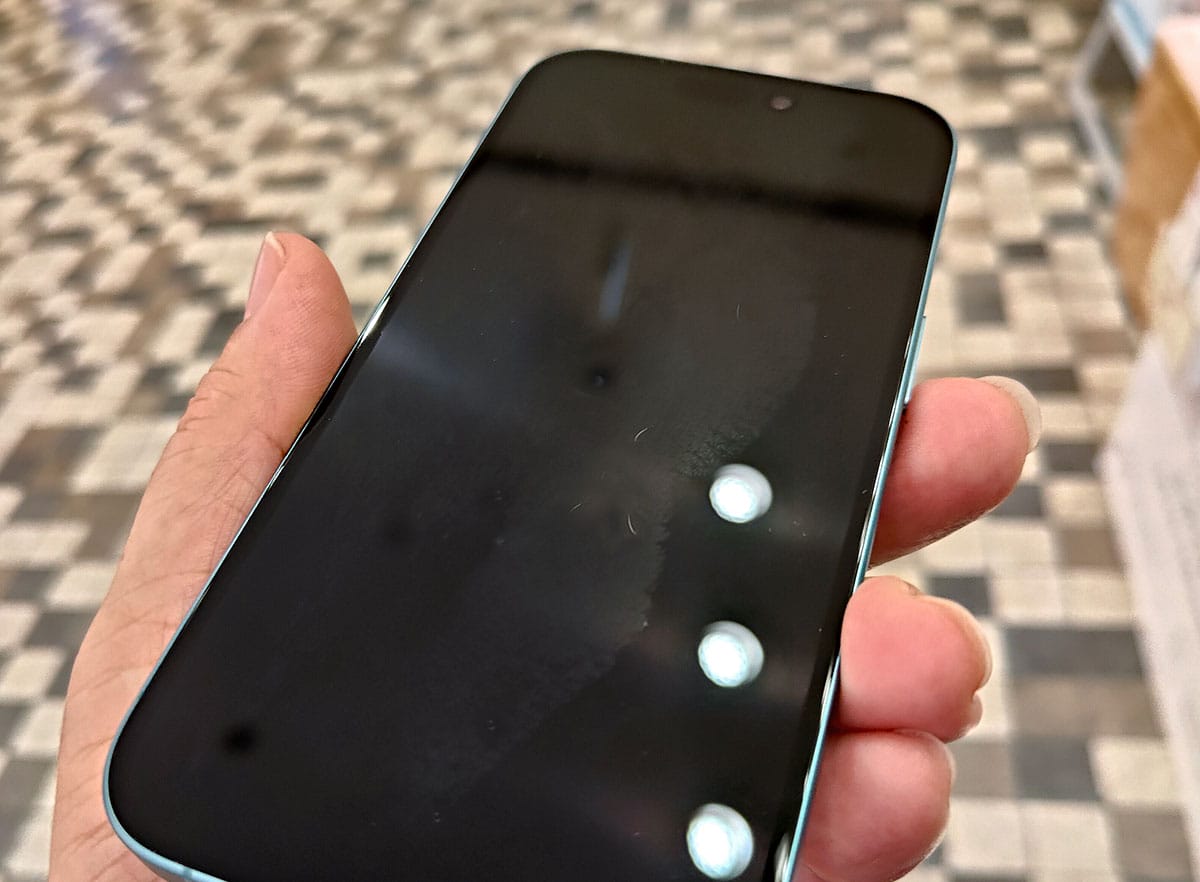
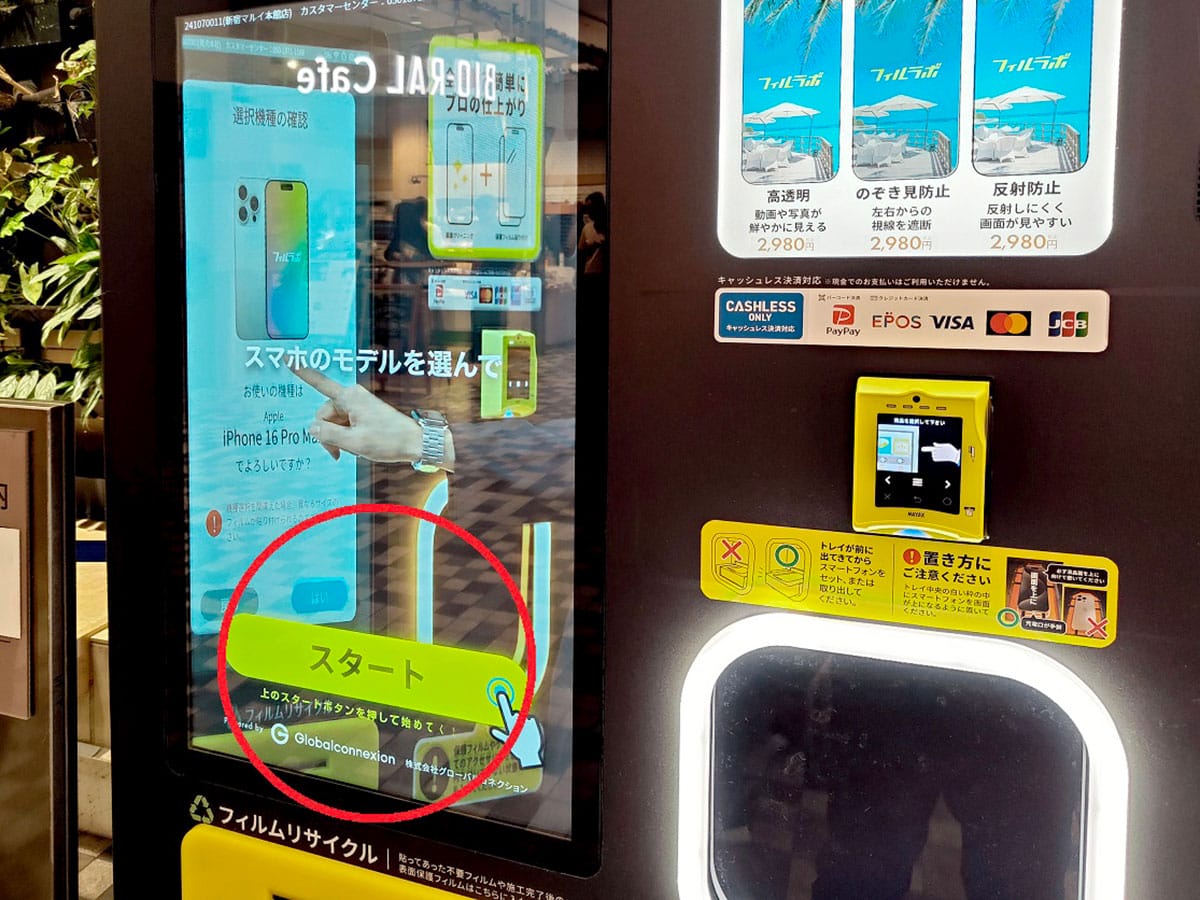
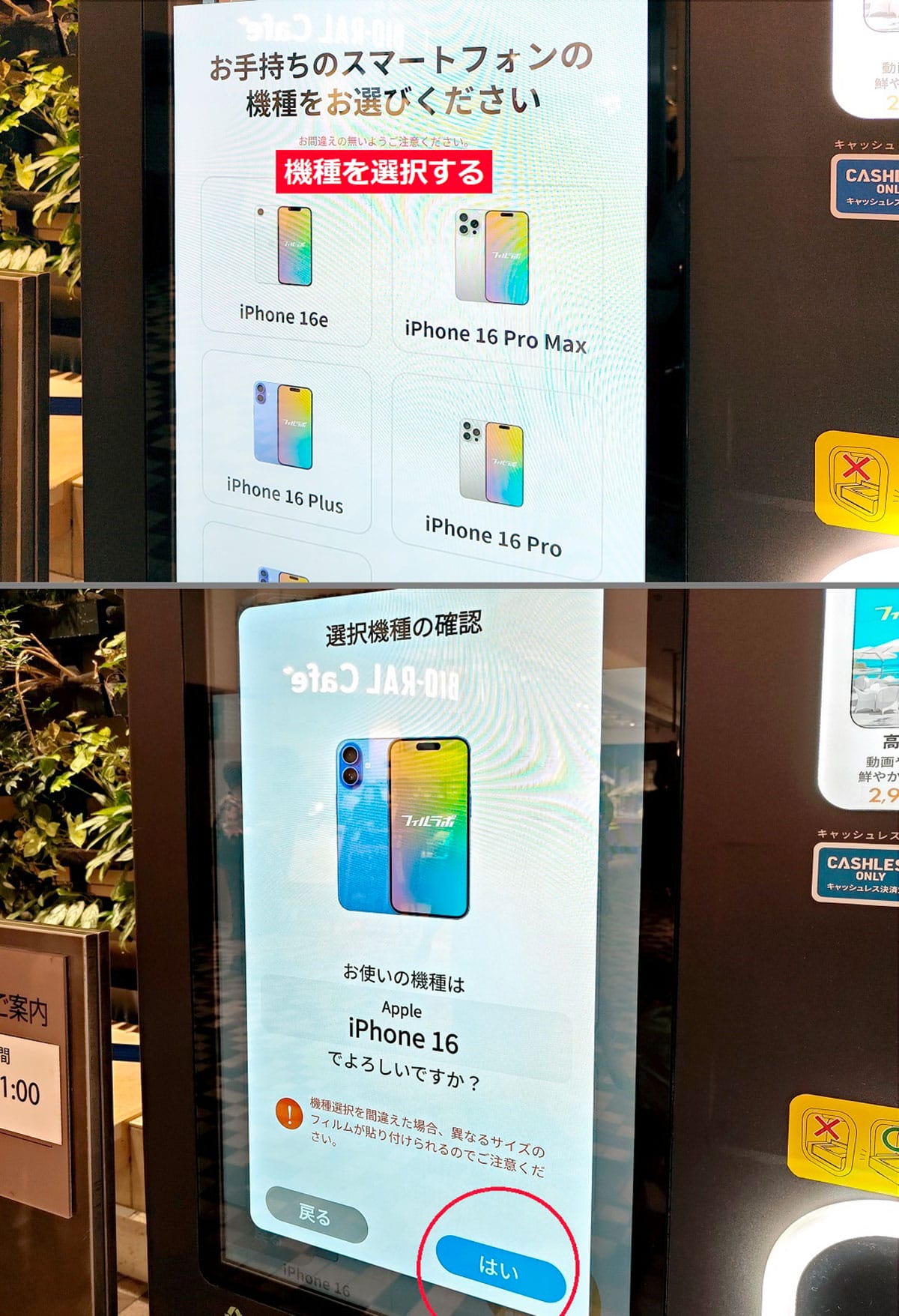

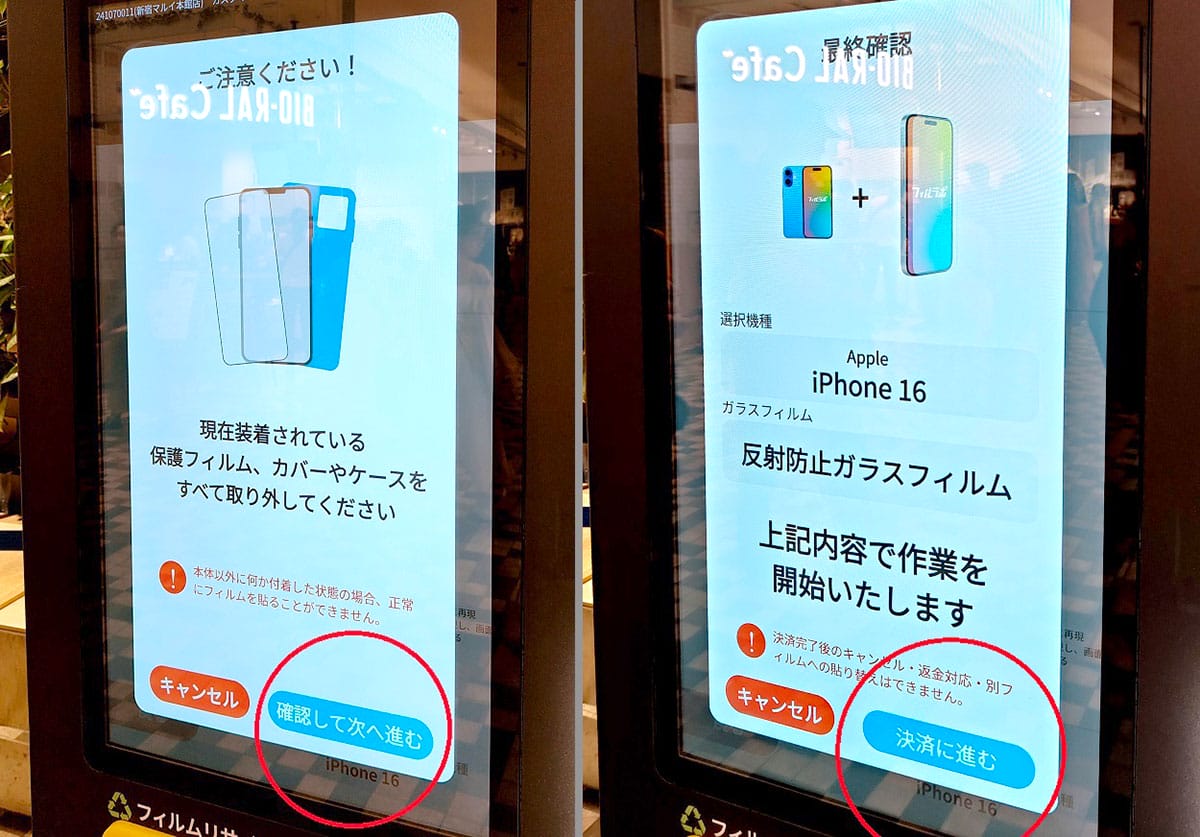




まとめ
いかがでしょうか? 今回は「iPhone用保護フィルム全自動貼付機(フィルラボ)」で、実際にiPhone 16に保護フィルムを貼ってみました。
トレイに入れてからは約2分で作業が終わるので、急いでいるときでもサッと作業できる手軽さが魅力です。
もちろん、仕上がりは素晴らしいものでしたので、フィルム代込で2,980円ならさほど高いとは感じませんでした。
過去に保護フィルムを上手に貼れなくてイライラした経験のある人には、かなりオススメです!